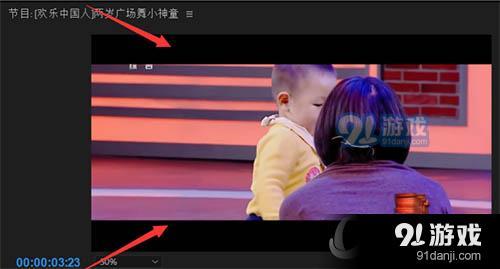Premiere视频黑边怎么添加 视频黑边添加方法分享
2019-04-04 14:55:31 作者:火红橘子
Premiere是一款我们常用的视频处理软件,通常我们如果需要作出好看的视频,我们也经常会需要给视频添加黑边的情况,今天91小编给大家带来了视频黑边添加方法分享,希望能够帮助到大家。
1、打开Premiere软件,点击“新建项目”按钮,建立一个项目,输入名称,点击确定;
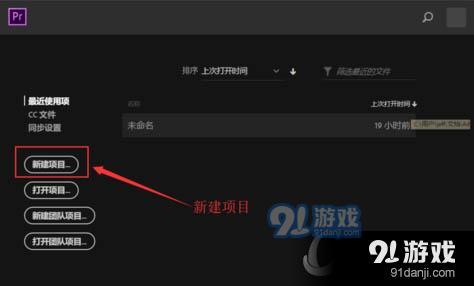
2、双击项目面板空白处,找到视频素材并打开,导入成功,将其拖入时间轨道,新建序列;
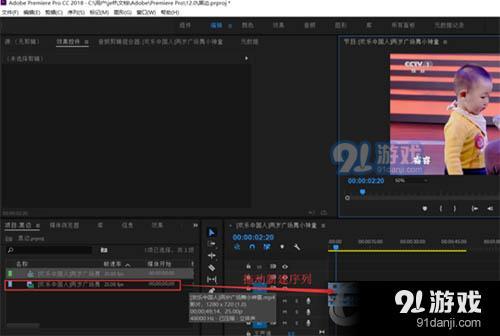
3、选择项目面板中的效果——视频效果,如下图所示;
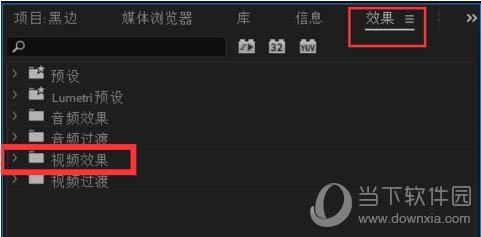
4、再依次点击视频效果——变换——裁剪,选中裁剪,鼠标按住拖动到视频轨道上;
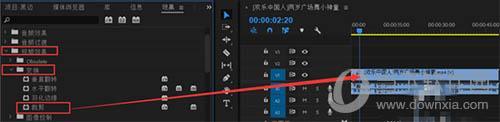
5、在源面板上显示出裁剪设置,将顶部和底部缩放比例都调整为合适的程度;

6、设置完成,我们可以看到视频画面四周出现了黑边框了。